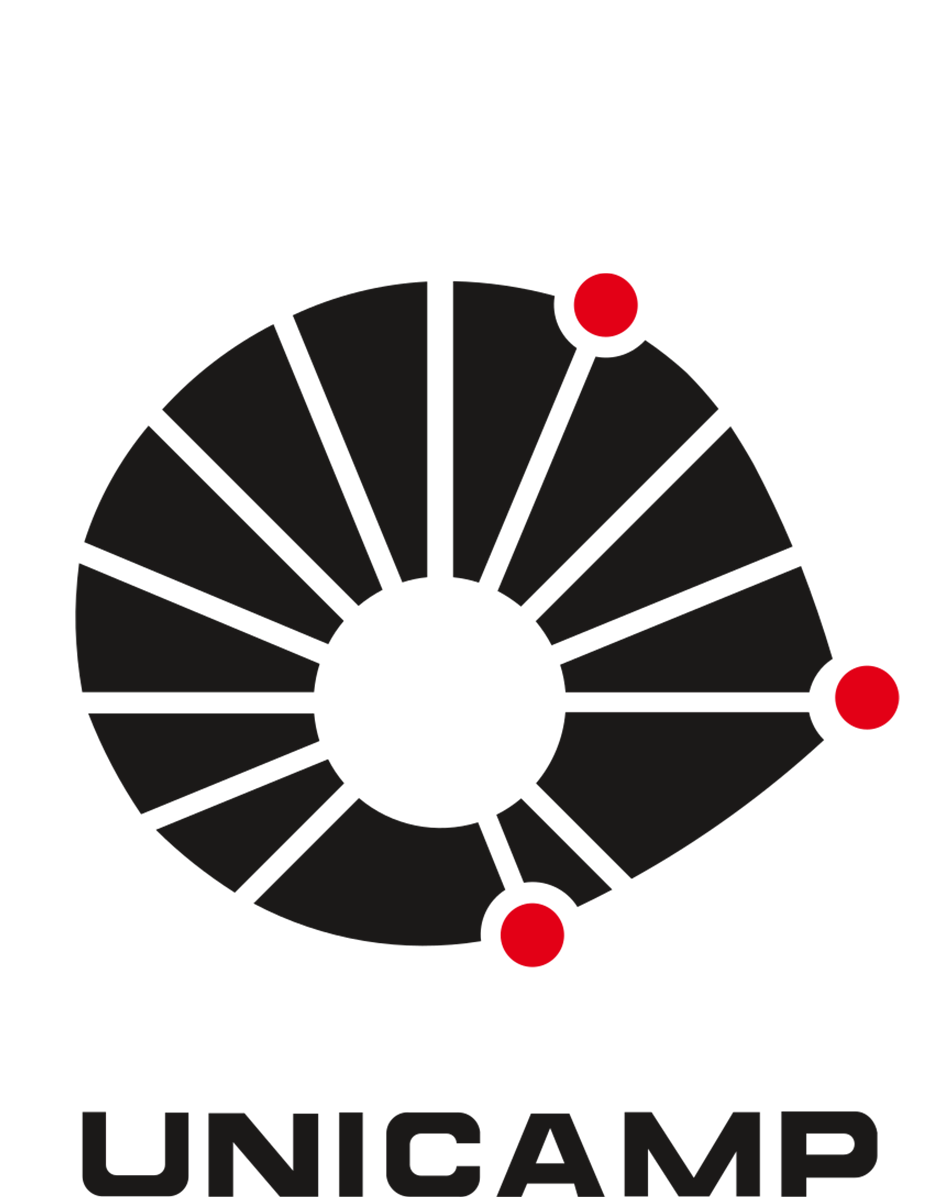ATENÇÃO: Para configurar a Rede sem fio Eduroam, seu notebook deve estar conectado preferencialmente na rede da Unicamp. Se estiver usando Wi-Fi, conecte-se à rede sem fio Unicamp-Configuração, abra seu navegador e entre no link do Windows 10.
1 - Clique aqui para obter o instalador da Rede sem fio Eduroam para Windows 10 (eduroam-W10-U-UEdC-eduroam.exe). O instalador foi criado para facilitar a instalação do certificado digital do perfil e suas configurações de conexão.
* Baixe o certificado no seu computador. Após o término do download, vá até a pasta em que o instalador está e execute-o conforme abaixo. Se você não souber em que pasta o instalador foi baixado, ele provavelmente está na pasta DOWNLOADS do seu computador.
2 - Clique com o botão direito no logo do instalador Rede sem fio Eduroam para executá-lo como administrador, conforme imagem a seguir.
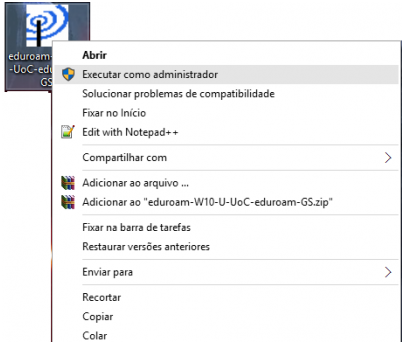
3 - Caso apareça a mensagem abaixo, clique no botão "Sim"
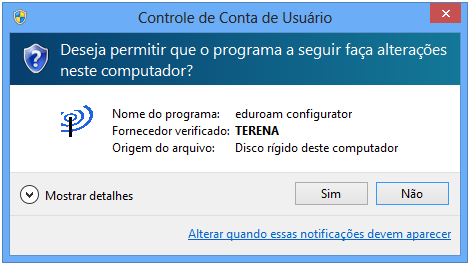
4 - Será aberto o instalador. Clique no botão "Seguinte" para continuar a instalação.

5 - Na janela de aviso, clique "OK".
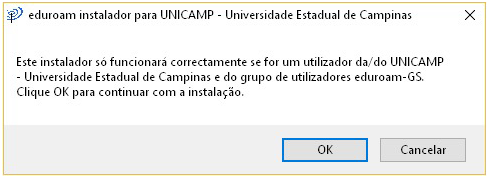
6 - Preencha seu usuário Unicamp e sua senha conforme abaixo, nos campos solicitados, e clique em OK:
- Aluno de graduação/pós-graduação: use o número do RA. Exemplo: 999999@unicamp.br
- Docente ou funcionário: usuário corporativo. Exemplo: jsilva@unicamp.br
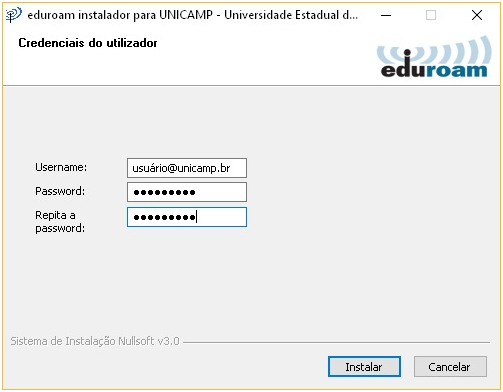
7 - Clique em concluído.
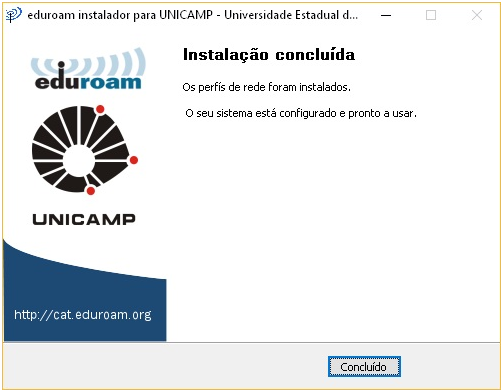
8 - Clique na aba inferior do seu desktop e abra o ícone de redes como descrito abaixo. Após isso, clique na Rede sem fio Eduroam exibida como "eduroam".
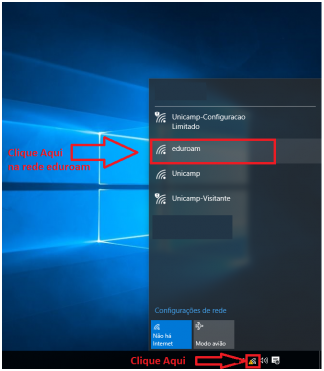
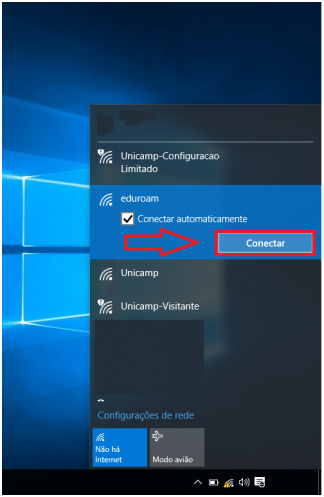
9 - A sua conexão já está pronta.